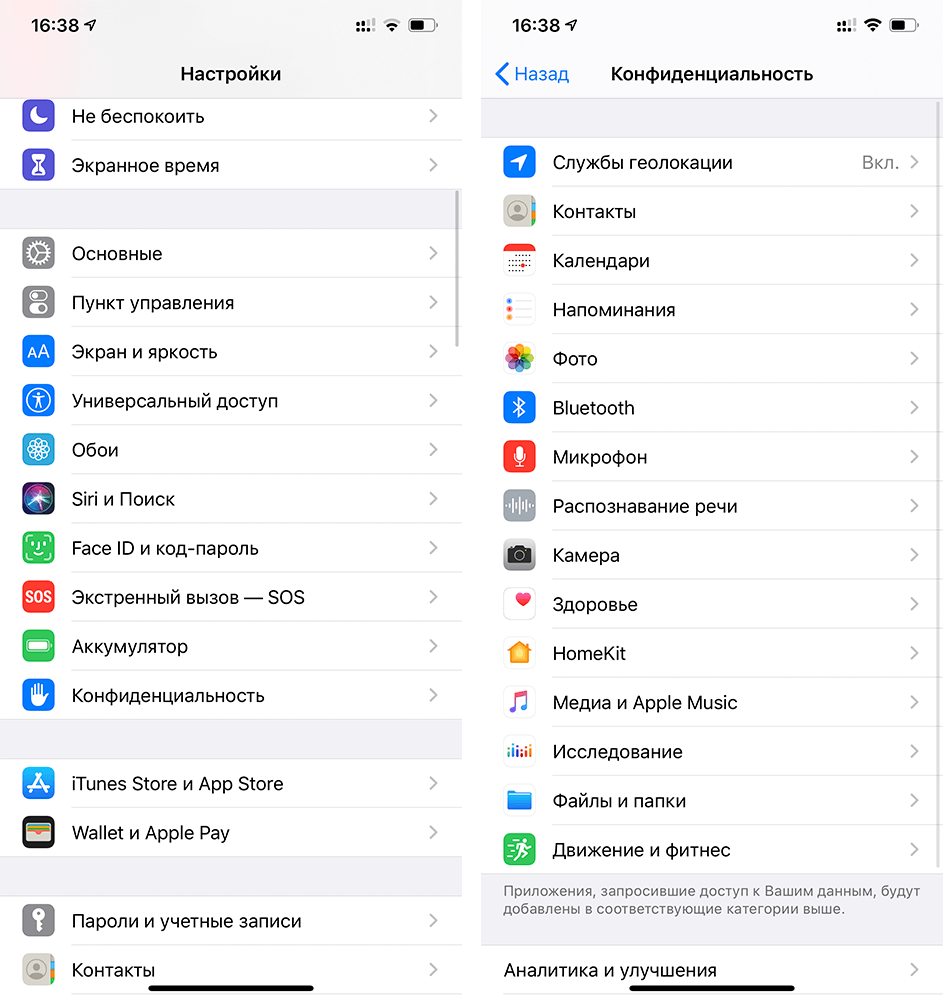- Отключение приложения «Локатор» на устройстве iPhone, iPad или iPod touch
- Как отключить функцию «Найти iPhone» на вашем iPhone
- Что происходит, когда вы отключаете функцию «Найти iPhone»
- Действия в случае потери или кражи iPhone, iPad или iPod touch
- Поиск устройства на карте
- Обозначение устройства как пропавшего
- Подача заявления о пропавшем устройстве в местные правоохранительные органы
- Подача заявления о краже и потере
- Удаленное стирание данных с устройства
- Обращение к оператору сотовой связи
- Удаление утерянного устройства из учетной записи
- Как запретить iPhone и iPad отслеживать ваше местоположение
- Как запретить системным службам отслеживать ваше местоположение
- Как запретить приложениям отслеживать ваше местоположение
- Почему службы геолокации нельзя выключать полностью
- Как сделать так, чтобы iPhone не отследили? Советы АНБ США
- Отслеживание местоположения на iPhone
- Как запретить отслеживание на iPhone
- iOS 15 позволяет находить даже выключенный iPhone: как это сделано и есть ли опасность
- Always-on Processor (AOP)
- Запуск приложения Bluetooth, когда iPhone «выключен»
- Связано ли содержимое секретного ключа с чипом U1?
- Передача содержимого секретных ключей
- Влияние на безопасность и конфиденциальность
Отключение приложения «Локатор» на устройстве iPhone, iPad или iPod touch
Приложение «Локатор» поможет вернуть потерянное или украденное устройство. Если вы собираетесь продать, обменять или передать свой iPhone, не забудьте отключить функцию «Найти iPhone».
Как отключить функцию «Найти iPhone» на вашем iPhone
- Откройте приложение «Настройки».
- Нажмите [ваше имя] > «Локатор».
- Выберите «Найти iPhone», затем отключите функцию касанием.*
- Введите пароль идентификатора Apple ID. Забыли пароль?
- Нажмите «Выкл.».
Если у вас больше нет доступа к устройству iPhone, вы можете удалить устройство из функции «Найти iPhone» на веб-сайте iCloud.com.
* На устройстве iPad или iPod touch нажмите «Найти iPad» или «Найти iPod touch».
Что происходит, когда вы отключаете функцию «Найти iPhone»
Если вам нужно найти потерянное или украденное устройство, приложение «Локатор» может помочь вам в этом. Вы можете посмотреть местоположение устройства на карте, воспроизвести звуковой сигнал и совершить другие действия, чтобы найти свое устройство. Приложение «Локатор» содержит функцию «Блокировка активации», благодаря которой сторонние лица не смогут воспользоваться вашим устройством iPhone. Узнайте больше о том, как работает функция «Блокировка активации».
При отключении функции «Найти iPhone» эти возможности утрачиваются, а вернуть iPhone становится труднее.
Если вы хотите продать, передать или обменять ваш iPhone либо вы отправляете его на обслуживание, функцию «Найти iPhone» следует отключить.
Источник
Действия в случае потери или кражи iPhone, iPad или iPod touch
Если вы потеряли свое устройство iPhone, iPad или iPod touch либо считаете, что его могли украсть, воспользуйтесь приложением «Локатор» и защитите свои данные.
Поиск устройства на карте
Чтобы найти устройство, выполните вход на странице iCloud.com/find. Можно также воспользоваться приложением «Локатор» на другом принадлежащем вам устройстве Apple.
Если устройство iPhone, iPad или iPod touch не отображается в списке устройств, это означает, что на нем не был включен Локатор. Но вы все равно можете защитить свою учетную запись, даже если Локатор не был включен.
Обозначение устройства как пропавшего
Обозначив устройство как пропавшее, вы удаленно заблокируете его с помощью код-пароля, что позволит защитить данные на устройстве. При этом на утерянном устройстве также отключится служба Apple Pay. Кроме того, на утерянном устройстве можно отобразить произвольное сообщение со своей контактной информацией.
Подача заявления о пропавшем устройстве в местные правоохранительные органы
Сотрудники правоохранительных органов могут запросить серийный номер вашего устройства.
Подача заявления о краже и потере
Если на утерянный iPhone распространяется действие соглашения AppleCare+ с покрытием кражи и потери, подайте заявление для замены iPhone.
Удаленное стирание данных с устройства
После стирания данных с устройства отслеживание его местоположения станет невозможным, поэтому убедитесь, что вам больше не требуется искать устройство. Если на устройство распространяется действие соглашения AppleCare+ с покрытием кражи и потери, не стирайте данные с iPhone, пока ваше заявление не будет одобрено.
Обращение к оператору сотовой связи
Если у вас пропал iPhone или iPad с поддержкой сотовой связи, сообщите об этом оператору сотовой связи. Попросите оператора заблокировать вашу учетную запись, чтобы предотвратить совершение звонков, отправку текстовых сообщений и передачу данных. Если ваше устройство защищено по программе оператора сотовой связи, подайте соответствующее заявление.
Удаление утерянного устройства из учетной записи
Если на устройство распространяется действие соглашения AppleCare+ с покрытием кражи и потери, не удаляйте iPhone из своей учетной записи, пока ваше заявление не будет одобрено.
Чтобы удалить утерянное устройство из списка доверенных, перейдите на страницу appleid.apple.com.
Соглашение AppleCare+ с покрытием кражи и потери доступно не во всех странах и регионах.
Информация о продуктах, произведенных не компанией Apple, или о независимых веб-сайтах, неподконтрольных и не тестируемых компанией Apple, не носит рекомендательного или одобрительного характера. Компания Apple не несет никакой ответственности за выбор, функциональность и использование веб-сайтов или продукции сторонних производителей. Компания Apple также не несет ответственности за точность или достоверность данных, размещенных на веб-сайтах сторонних производителей. Обратитесь к поставщику за дополнительной информацией.
Источник
Как запретить iPhone и iPad отслеживать ваше местоположение
Пользователи, которые желают запретить iPhone и iPad отслеживать их местоположение делятся на две группы. Одних не устраивает тот факт, что постоянно задействованная геолокация расходует заряд батареи, другим же просто не нравится ощущение того, что за их перемещением следят самые различные сервисы и приложения. В обоих случаях пользователям рекомендуется не полностью выключить геолокацию на iPhone и iPad, а грамотно настроить ее. О том, как это сделать расскажем в этой инструкции.
Как запретить системным службам отслеживать ваше местоположение
Начнем с того, что запретим отслеживать местоположение некоторым системным службам. Системные службы, которые мы отключим, на работу системы никак не повлияют, поэтому опасаться каких-либо сбоев в дальнейшем не нужно.
Шаг 1. Перейдите в меню «Настройки» → «Конфиденциальность» → «Службы геолокации» → «Системные службы»

- HomeKit — отключите если вы не пользуетесь «умными» устройствами и приборами на платформе HomeKit.
- Геопредупреждения — отключите, если вы не используете геопредупреждения в стандартном приложении «Напоминания».
- Геолокационные iAd — смело отключайте, реклама в приложениях и играх теперь просто будет предлагаться без учета вашего местоположения.
- Калибровка компаса — отключите, если не пользуетесь стандартным приложением «Компас». Оно продолжит работать, но будет делать это медленнее.
- Поделиться геопозицией — отключите, если не хотите делиться своим местоположением в приложениях «Сообщения» и «Мои друзья».
- Предложения Safari и Spotlight — отключите в случае, если предложения Safari и Spotlight с учетом вашего местоположения вам не нужны.
- Сети Wi-Fi — отключите, если не хотите чтобы Apple собирала данные о ближайших Wi-Fi-сетях.
- Установка часового пояса — смело отключайте, если только вы не часто путешествуете.
- Часто посещаемые места — отключите, если не хотите получать полезную информацию от устройства в моменты, когда вы оказываетесь в часто посещаемом месте.


Как запретить приложениям отслеживать ваше местоположение
С системными службами разобрались, теперь отрегулируем отслеживание вашего местоположения приложениями, установленными на iPhone и iPad.
Шаг 1. Перейдите в меню «Настройки» → «Конфиденциальность» → «Службы геолокации».
Шаг 2. Обратите внимание на список приложений, которые используют или могут использовать ваше местоположение.
Каждому приложения из списка можно указать конкретную настройку:
- «Никогда» — полностью запрещает приложению получать доступ к вашему местоположению.
- «При использовании программы» — ваше местоположение будет учитываться приложением только в случае если оно запущено и находится на переднем плане.
- «Всегда» — дает приложению возможность всегда получать информацию о вашем местоположении.

Заметим, что наиболее правильным решением станет установка параметра «При использовании программы» на часто используемые вами приложения. Однако если же вы хотите добиться того, чтобы ваш iPhone или iPad совершенно никак не мог отслеживать ваше местоположение, активировать необходимо параметр «Никогда».
Почему службы геолокации нельзя выключать полностью
Не указывая никакие настройки, владельцы iPhone и iPad могут одним нажатием запретить устройствам отслеживать свое местоположение. Заветный переключатель находится в меню «Настройки» → «Конфиденциальность» → «Службы геолокации». Но переводить этот переключатель в неактивное положение не рекомендуется.
Все дело в том, что как только службы геолокации будут отключены, функция «Найти iPhone» или «Найти iPad» становится значительно менее полезной. При утере своего iPhone и iPad вы не сможете отследить его положение на карте — вам будет доступна только блокировка устройства. Соответственно шансов на возвращение устройства окажется значительно меньше.
Источник
Как сделать так, чтобы iPhone не отследили? Советы АНБ США
На этой неделе Агентство национальной безопасности США (АНБ, NSA) опубликовало рекомендации для своих сотрудников о том, как уменьшить утечки информации о геолокации своих устройств. Очевидно, это было сделано для того, чтобы предотвратить распространение секретных данных и отслеживание местоположения тех, кто работает в АНБ. Мы получили доступ к этому документу и уже ознакомились с ним — и там действительно есть интересные советы, которые пригодятся всем, кто хотел бы ограничить доступ к своей геолокации кому попало.
Советы от тех, кто как раз специализируется на отслеживании и прослушке
Отслеживание местоположения на iPhone
Как пишут специалисты, смартфоны (в том числе iPhone) могут получать данные о местонахождении пользователя при помощи GPS/ГЛОНАСС, беспроводных сетей (сотовых, Wi-Fi и остальных) и даже по Bluetooth. Даже если сотовая связь отключена на мобильном устройстве, Wi-Fi и Bluetooth могут использоваться для определения местоположения. Причем специальное оборудование (например, анализаторы беспроводной сети) может определять мощность сигнала и вычислять местоположение, даже когда пользователь не подключен к Wi-Fi, а просто держит беспроводной модуль включенным. Но самое интересное — эксперты АНБ утверждают, что даже если вы выключите Wi-Fi, Bluetooth и другие службы, а затем включите их, данные о прошлом местонахождении все равно могут быть переданы.
Все, что отправляет и принимает беспроводные сигналы, может использоваться для отслеживания, утверждают в АНБ. Среди таких устройств, помимо прочего, фитнес-трекеры, умные часы, интеллектуальные медицинские устройства, устройства Интернета вещей и встроенные средства связи в автомобиле. Даже домашние интеллектуальные устройства (например, лампочки, чайники, термостаты, устройства домашней безопасности и т. д.) часто имеют беспроводные возможности, о которых пользователь не знает.
Ваш iPhone — главный инструмент для отслеживания геолокации
Приложения, даже если они установлены с официального магазина, могут собирать, агрегировать и передавать информацию, раскрывающую местоположение пользователя. Многие приложения запрашивают разрешение на использование геолокации и других данных, которые не нужны для их работы.
Как запретить отслеживание на iPhone
Что предлагает АНБ своим сотрудникам в качестве мер по предотвращению отслеживания? Вот основные из них.
- Отключить службы геолокации устройстве. Чтобы сделать это на iPhone, зайдите в «Настройки» — «Конфиденциальность» — «Службы геолокации» и отключите их.
Отключение служб геолокации на iPhone
Также эксперты по безопасности предлагают ограничить доступы приложений к вашим данным.
- Приложениям должно быть предоставлено как можно меньше разрешений.
- Не соглашайтесь, если приложение просит использовать ваше местоположения.
- Регулярно сбрасывайте сетевые настройки. Как минимум, это должно происходить еженедельно.
Так делается сброс сетевых настроек
А можно вообще подменить геолокацию в приложении. Вот как это сделать.
На мой взгляд, большинство этих мер избыточны, взять хотя бы использование авиарежима в режиме ожидания или отключение функции «Найти iPhone», однако они помогают понять, с помощью каких именно инструментов спецслужбы могут получить доступ к вашему местоположению. Да и некоторые советы действительно полезные — например, использовать VPN и не разрешать, например, банковскому приложению использовать ваше местонахождение (на самом деле это ему не нужно). А как вы считаете, стоит соблюдать эти советы? Давайте обсудим в комментариях и в нашем Telegram-чате.
Источник
iOS 15 позволяет находить даже выключенный iPhone: как это сделано и есть ли опасность
В iOS 15.0 появилась новая функция: iPhone теперь можно найти при помощи Find My, даже когда iPhone «отключен». Как это работает? Представляет ли функция проблему для безопасности?
Я заметил эту функцию довольно давно на одном из моих iPhone с бетой iOS 15. Вот скриншот, который я сделал в июле. С тех пор интерфейс пользователя немного изменился.
В iOS 15 телефон можно находить, даже когда питание отключено
Я не понимаю, что означает «iPhone можно находить после отключения питания». Похоже, «отключение питания» больше не означает, что телефон «отключен», устройство продолжает работать и выполняет какой-то обмен данными на короткое расстояние с низким энергопотреблением. Пока ещё не понял, как к этому относиться.
Always-on Processor (AOP)
Публичной документации об AOP очень мало. Во всех чипах и различных встроенных устройствах, производимых Apple, работает операционная система реального времени под названием RTKitOS. AOP в iPhone тоже не является исключением. Однако AOP имеет особую роль. Он соединяет почти все остальные чипы iPhone. Для некоторых чипов он выполняет только простейшие задачи наподобие управления питанием, а для других он используется как прозрачный прокси, при необходимости пробуждающий iOS.
Таким образом, постоянно включенный процессор на самом деле экономит энергию. iOS может уйти в сон, пока AOP ждёт аппаратных событий. Примером такого события может быть информация с датчика движения. Экран включается, даже если вы не касаетесь ни одной кнопки iPhone.
Поискав в Интернете, можно узнать, что даже Siri реализована в AOP. Если вам не особо интересны технические подробности, то можете пропустить оставшуюся часть этого раздела. Вам достаточно только знать, что AOP также соединяет чипы беспроводной связи с их интерфейсами управления питанием.
Большинство драйверов ядра iOS имеет простую структуру. Если в чипе работает RTKitOS, то это видно на выводе ioreg . Например, в этом списке встречается Rose — чип U1 на основе Ultra-wideband.
Хоть это происходит и не в ядре iOS, AOP реализует копию этих драйверов. Например, регулирование диапазона U1 имеет дублирующую реализацию, работающую без nearbyd и способную выполняться изолированно в AOP.
Даже если чип не основан на RTKitOS, то AOP всё равно может к нему подключиться. Чип Bluetooth в iPhone 11, 12 и 13 изготовлен Broadcom и основан на операционной системе ThreadX. Тем не менее, AOP iPhone имеет частичный контроль над Bluetooth. Хотя он и не подчиняется той же схеме на основе RTKitOS, но может подавать питание на чип Bluetooth при помощи драйвера spmi-bluetooth .
Стоит заметить, что это очень отличается от ситуации с HomePod mini и Watch. В них используется чип Bluetooth производства Apple с кодовым названием Marconi. AOP может управлять Marconi при помощи драйверов marconi-bluetooth и aop-marconi-bt-control .
Запуск приложения Bluetooth, когда iPhone «выключен»
Всё, что необходимо iPhone для включения Find My, пока телефон «выключен» — простейшее управление питанием, а также чип Bluetooth, способный отправлять advertisements Bluetooth LE. Более того, эти advertisements требуют секретного ключа, привязанного к Apple ID в iPhone.
Чипы Broadcom очень похожи на чипы Cypress. SDK Cypress поддерживают внешние приложения IoT, требующие только чипа Bluetooth без дополнительных хостов. Эти приложения выполняются в потоке ThreadX под названием mpaf . Давайте проверим, есть ли где-то во встроенном ПО Bluetooth поток mpaf . Для этого скачаем IPSW iOS 15.0, смонтируем самый большой файл .dmg и перейдём в /usr/share/firmware/bluetooth . Файлы .bin — это патчи, загружаемые через драйвер Bluetooth PCIe. Начиная с iPhone 11 они содержат несколько отладочных строк. Выполнив grep mpaf * , можно получить такой список совместимости устройств.
- Серия iPhone 11, BCM4378B1 (Hei, Moana, Tala)
- Серия iPhone 12, BCM4387C2 (Almond, Cashew, Hazelnut, Pistachio)
- Серия iPhone 13, BCM4387C2 (Acacia, Camellia, Lilac, Mimosa)
- Серия iPad Air 2020, BCM4387C2 (Pomegranate)
- Некоторые другие серии iPad, BCM4387C2 (Baobab, Boab, Rambutan)
Любопытно, что iPhone SE 2020 под кодовым именем Fiti, тоже содержащий чип BCM4378B1, не имеет патча mpaf . Я обновил iPad Air 2020 до iOS 15.0, и несмотря на наличие патчей для Pomegranate, диалоговое окно Find My не отображается. Кроме того, на другом iPhone, залогиненном в тот же аккаунт, нет обновления местоположения iPad. То есть, вероятно, есть различия между текущими поддерживаемыми устройствами и чипами, теоретически способными поддерживать эту функцию. Возможно, Apple в будущем будет добавлять новые устройства.
Патч mpaf реализует приложение lpm . Вероятно, его название расшифровывается как «low-power mode» («режим низкого энергопотребления») и оно реализует сервис gatt Bluetooth LE. Всё это можно найти в строках и до меня это обнаружил plonk.
Эти патчи были добавлены в iOS 15 и ранее они отсутствовали. Их названия соответствуют ожидаемой функциональности. В этом посте я не буду приводить инструкции о том, как анализировать эти патчи, дампить ПЗУ чипа и т.д. Строк достаточно, чтобы убедиться, что эта функция реализована в чипе Bluetooth.
Связано ли содержимое секретного ключа с чипом U1?
Одна птичка напела мне, что телефон записывает последовательность заранее вычисленных криптографических маяков в чипсет UWB, но птичка — плохая замена документации
В AirTag содержимое ключа хранится в чипе U1. Apple неспроста назвала nRF в AirTag «Durian» («дуриан»). Компания не любит его и не доверяет ему, но он дёшев и потребляет мало энергии. Чаще всего U1 находится в состоянии сна и время от времени пробуждается.
Но в iPhone система другая. В iPhone ключи хранятся в Secure Enclave (SE). В одной из ранних сборок U1 даже присутствовали отладочные строки для обмена содержимыми ключей между U1 и SE, но в последних сборках их уже нет. То есть птичка была права относительно AirTag, но не про iPhone.
Передача содержимого секретных ключей
После установки отладочного профиля Bluetooth на iPhone 12 с iOS 15.1b2 вывод idevicesyslog перед завершением работы выглядит так:
Sep 30 22:02:58 BlueTool[126] : Completed handling of dictionary-xpc event
Sep 30 22:02:58 bluetoothd[89] : BlueTool finished running «hci reset» command — output was «0x0e 0x04 0x01 0x03 0x0c 0x00»
Sep 30 22:02:58 BlueTool[126] : Completed handling of dictionary-xpc event
Sep 30 22:02:58 bluetoothd[89] : BlueTool finished running «hci cmd 0xFE62 0x06 . » command — output was » «
Sep 30 22:02:59 bluetoothd[89] : BlueTool finished running «hci cmd 0xFE62 0x06 . » command — output was » «
Sep 30 22:02:59 BlueTool[126] : Completed handling of dictionary-xpc event
Sep 30 22:02:59 bluetoothd[89] : BlueTool finished running «hci cmd 0xFE62 0x06 . » command — output was » «
Sep 30 22:02:59 BlueTool[126] : Completed handling of dictionary-xpc event
Sep 30 22:02:59 bluetoothd[89] : BlueTool finished running «hci cmd 0xFE62 0x06 . » command — output was » «
Sep 30 22:02:59 BlueTool[126] : Completed handling of dictionary-xpc event
Sep 30 22:02:59 bluetoothd[89] : BlueTool finished running «hci cmd 0xFE62 0x06 . » command — output was » «
Sep 30 22:02:59 BlueTool[126] : Completed handling of dictionary-xpc event
Sep 30 22:02:59 bluetoothd[89] : BlueTool finished running «hci cmd 0xFE62 0x07 0x00 0x01» command — output was «0x0e 0x05 . »
Sep 30 22:02:59 BlueTool[126] : Completed handling of dictionary-xpc event
Sep 30 22:02:59 bluetoothd[89] : BlueTool finished running «bcm -s 0x0f,0x00,0x02,0x00,0x01,0x00,0x00,0x00,0x00,0x00,0x00,0x00» command — output was «»
Sep 30 22:02:59 BlueTool[126] : Completed handling of dictionary-xpc event
Sep 30 22:02:59 bluetoothd[89] : BlueTool finished running «hci cmd 0xFE62 0x04» command — output was «0x0e 0x05 0x01 0x62 0xfe 0x00 0x04»
Sep 30 22:02:59 backboardd(libEDR)[66] : ScheduleSetBrightnessIn_block_invoke: enter WaitUntil late 0.126834 millisecond (333 / 333)
Sep 30 22:02:59 backboardd[66] : brightness change:0.67814 reason:BrightnessSystemDidChange options:
Sep 30 22:02:59 SpringBoard(FrontBoard)[62] : Shutdown task «NotifyBluetooth» complete after 1.59s
Sep 30 22:02:59 SpringBoard(CoreUtils)[62] : Invalidate CID 0x2B760001
Sep 30 22:02:59 SpringBoard(FrontBoard)[62] : Shutdown tasks complete.
Sep 30 22:02:59 SpringBoard(CoreUtils)[62] : Invalidated
Sep 30 22:02:59 bluetoothd[89] : BT_FW_OK flag is set. Entering LPM.
Sep 30 22:02:59 bluetoothd(CoreUtils)[89] : LPM entry took 1578ms
Sep 30 22:02:59 bluetoothd[89] : Sending BT Stats to CoreAnalytics for com.apple.BTLpmManagerStats
Sep 30 22:02:59 bluetoothd[89] : PowerManager power state is 0
Sep 30 22:02:59 bluetoothd[89] : PowerManager power state is 0
Sep 30 22:02:59 bluetoothd[89] : PowerManager power state is 0
Sep 30 22:02:59 bluetoothd[89] : PowerManager power state is 0
Последние этапы повторяются множество раз с выводом произвольных чисел. Это маяки, настраиваемые в чипе Bluetooth, поэтому я вырезал их из поста. Затем в конце чип Bluetooth сообщает, что переходит в режим низкого энергопотребления (LPM). Сразу же после этого iPhone «отключается».
Каждое advertisement функции Find My начинается с 0x4c 0x00 0x12 0x19 и эта последовательность байтов также содержится в выводе BlueTool . Суммарно в чип Bluetooth записывается 80 advertisements.
На случай, если вы захотите отладить его самостоятельно, сброс HCI — это последняя информация, видимая в Apple PacketLogger, в то время как idevicesyslog продолжает отображать вывод и команды BlueTool .
Влияние на безопасность и конфиденциальность
Новая функция Find My впервые позволила широкой публике узнать об AOP, а также о возможности автономной работы чипа Bluetooth.
Если предположить, что кто-то взломал ваш iPhone и шпионит за вами, он может и показать экран «отключения питания», но не отключать iPhone. Никогда не считайте, что устройство отключено, пока из него не извлечена батарея или лучше того — его не засунули в блендер. Например, АНБ взломало телевизор Samsung и добавило поддельный режим отключения, чтобы шпионить за людьми.
Протокол Find My имеет пару интересных механизмов для защиты вашей конфиденциальности. Он был подвергнут полному реверс-инжинирингу и существует его реализация в open source. Более того, приложение AirGuard позволяет вам идентифицировать маяки BLE Find My в Android. Если вы опасаетесь утечки своих местоположений через Find My, то можете просто отключить функцию в iPhone.
Учтите, что другие чипы беспроводной связи тоже обеспечивают утечку информации о местоположении. Сотовое подключение позволяет локализовать вас, а поставщик услуг мобильной связи может хранить историю местоположений, Wi-Fi тоже обеспечивает утечку местоположения (хоть с этим помогает справиться рандомизация MAC-адреса), и это ещё не всё. Что бы вы ни делали, смартфон — это устройство для слежки за человеком. Защита конфиденциальности в Find My устраняет только один возможный аспект слежки из множества.
Самое страшное может заключаться в том, что AOP и Bluetooth LPM позволяют создать новый вектор зловредного ПО, постоянно хранящегося в оборудовании.
Источник